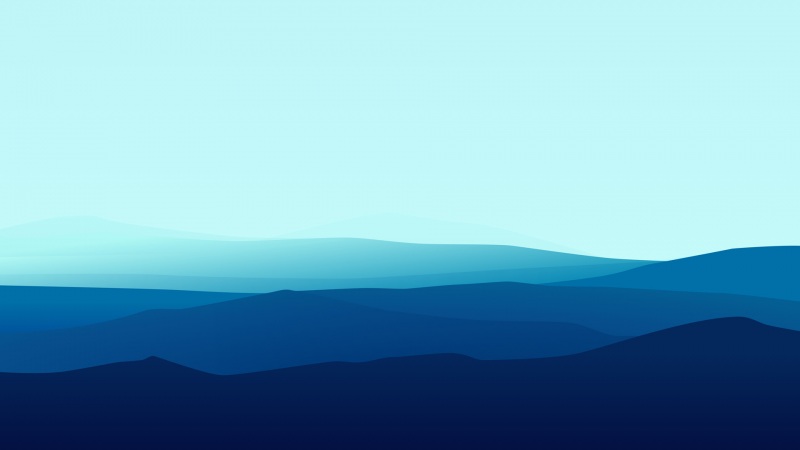使用NSSM注册Windows服务
NSSM介绍
NSSM(the Non-Sucking Service Manager)是Windows环境下一款免安装的服务管理软件,它可以将应用封装成服务,使之像windows服务可以设置自动启动等。并且可以监控程序运行状态,程序异常中断后自动启动,实现守护进程的功能。不仅支持图形界面操作,也完全支持命令行设置。
同类型的工具还有微软自己的srvany,不过nssm更加简单易用,并且功能强大。它的特点如下:
支持普通exe程序(控制台程序或者带界面的Windows程序都可以)安装简单,修改方便可以重定向输出(并且支持Rotation)可以自动守护封装了的服务,程序挂掉了后可以自动重启可以自定义环境变量
这里面的每一个功能都非常实用,使用NSSM来封装服务可以大大简化我们的开发流程了。
开发的时候是一个普通程序,降低了开发难度,调试起来非常方便安装简单,并且可以随时修改服务属性,更新也更加方便可以利用控制台输出直接实现一个简单的日志系统不用考虑再加一个服务实现服务守护功能
1.下载并解压
下载链接 /download,License is public domain. 软件或其源码都可以无条件用于任何用途。
2. 添加到环境变量Path
这一步是为了方便直接使用nssm命令;不添加到环境变量也是可以的,但是这样每次执行nssm命令都需要cd到nssm文件夹。
3. 注册服务
注册服务使用如下命令: nssm install <servicename>
参数填完后执行"install service"按钮即可将服务安装到系统,可以使用系统的服务管理工具service.msc查看了。
如果自动化安装,可以直接带上程序路径: nssm install <servicename> <program> [<arguments>]
4. 服务管理
服务管理主要有启动、停止和重启,其命令如下:
启动服务: nssm start <servicename>停止服务: nssm stop <servicename>重启服务: nssm restart <servicename> 暂停/继续服务
nssm pause <servicename>
nssm continue <servicename>查看服务状态:nssm status <servicename>
当然,也可以使用系统自带的服务管理器操作和使用系统的命令。
5. 常见命令
1)修改参数:
NSSM安装的服务修改起来非常方便,命令如下:
nssm edit <servicename>
会自动启动操作界面,直接更改即可。
2)服务删除:
服务删除可以使用如下命令之一:
nssm remove <servicename>nssm remove <servicename> confirm
功能没有大的区别,后面的命令是自动确认的,没有交互界面。
参考资料:
/TianFang/p/7912648.html 【使用NSSM将exe封装为服务】/1289.html 【使用nssm在windows服务器上部署nodejs】//10/windows-service-wrapper.html【在 Windows 将程序创建为自定义的服务,例如——Nginx】https://gogs.io/docs/installation/run_as_windows_service【Run As Windows Service】